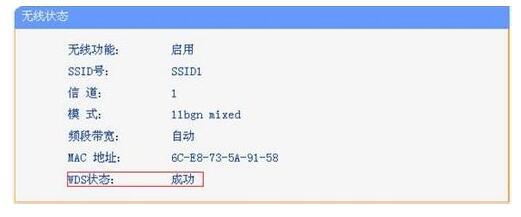无线连接的信号强度和范围是现代生活中非常重要的一环。为了达到这一目的,路由器桥接应运而生。桥接有三种主要方式:点对点、点对多点和中继连接,特别适合城市远距离无线覆盖的需求。无线网桥能够连接两个或多个独立网络段,常用于不同建筑间的互联。
点对点型桥接通常用于固定位置之间的连接,优点是传输距离远,速率高,受外界环境影响小。而点对多点型桥接则适用于有中心点与多个远端点的情况,成本低、维护简单。
对于linksys路由器设置桥接,首先需要登录到和宽带猫连接的第一台路由器,在无线设置中设置SSID号、信道和无线安全设置。接着登录第二台无线路由器,修改ip地址,开启WDS,搜索并选择第一台路由器的SSID进行连接。最后,设置相同信道和加密信息,关闭DHCP服务器,保存设置并重启路由器。
通过以上步骤,两台无线路由器成功建立WDS,实现无线信号的中继和扩展,为用户提供了更加稳定的无线网络环境。
路由器桥接的作用
增加无线连接的信号强度以及范围。
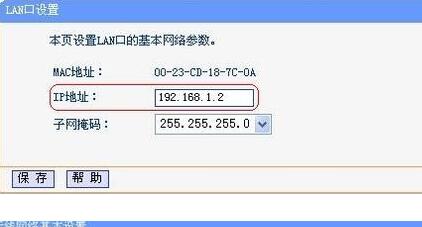
一般有三种方式,点对点,点对多点,中继连接。特别适用于城市中的远距离高以及是否加用双向放大器。无线网桥的作用,从作用上来理解,它可以用于连接两个或多个独立的网络段,这些独立的网络段通常位于不同的建筑内,相距几百米到几十公里。所以说它可以广泛应用在不同建筑物间的互联。
点对点型。这种类型常用于固定的要连网的两个位置之间,是无线连网的常用方式,使用这种连网方式建成的网络,优点是传输距离远,传输速率高,受外界环境影响较小。点对多点型。该类型常用于有一个中心点、多个远端点的情况下。其最大优点是组建网络成本低、维护简单。
linksys路由器设置桥接的步骤
第一台无线路由器设置
1、首先登入和宽带猫连接的路由器:如图
2、在无线设置-基本设置中设置“SSID号”、“信道”,设置固定信道号,如图:
3、在无线设置-无线安全设置中设置无线信号加密信息。记录该无线路由器设置后的SSID、信道和加密设置信息。
第二台无线路由器设置
登入需要桥接的第二台无线路由器。
在网络参数-LAN口设置中,修改IP地址和第一台路由器不同(防止IP地址冲突), 如192.168.1.2,保存,路由器会自动重启。
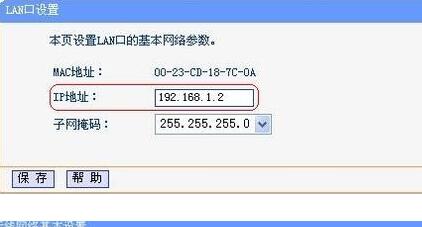
在无线设置-基本设置中勾选“开启WDS”。点击“扫描”,搜索周围无线信号。
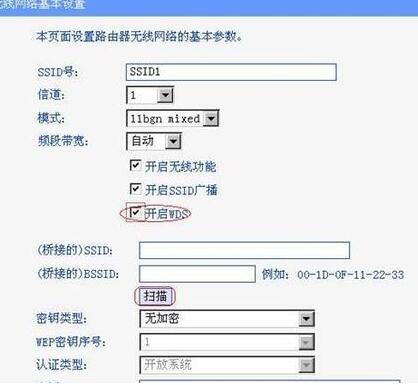
在扫描到的信号列表中选择第一台路由器SSID号,如下图中SSID,点击“连接”。
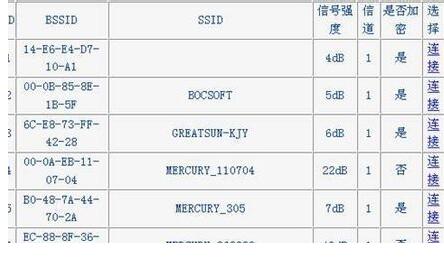
将信道设置成与第一台路由器信道相同。同时设置加密信息和第一台路由器相同,点击“保存”。如下图:
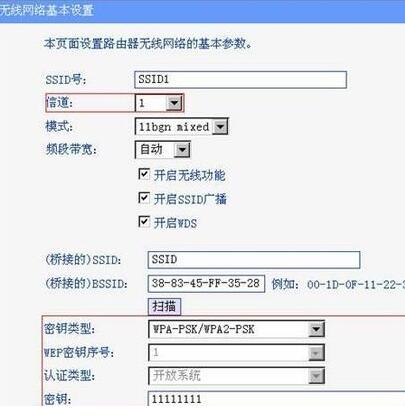
关闭DHCP服务器。在dhcp服务器中,选择“不启用”,保存,重启路由器。
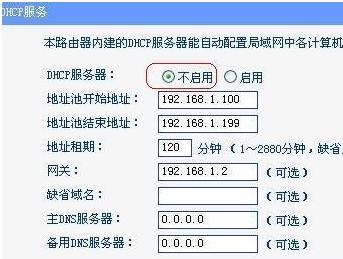
此时第一台无线路由器与第二台无线路由器已成功建立WDS。